- 【50%還元】Kindle本 ポイントフェア開催中
- 2026/01/01(木)まで
- 【最大80%オフ】Kindle本 年末年始セール開催中
- 2026/01/08(木)まで
- 【3ヶ月無料】音楽聴き放題「Amazon Music Unlimited」キャンペーン開催中
- 2026/01/09(金)まで
「WEEBILL S」のファームウェアをアップデートする方法。必要なのはスマホだけ。(α7Cやα7S Ⅲ、EOS R5やR6に対応)

ちょっとニッチ(?)かもしれないカメラネタ。
旅行の際に使っている一眼レフ用ジンバル「WEEBILL S」が、ファームウェアアップデートでSony α7C・α7S Ⅲ、CANON EOS R5・R6などに対応しました。
僕が使っているα7Cにも対応して嬉しい限り!
ファームウェアをアップデートすると、「WEEBILL S」のグリップにある操作ボタンで、録画ON/OFFやF値・シャッタースピードなどが操作できるようになります。
とても便利なので、アップデートすることをオススメします。
「WEEBILL S」のファームウェア、スマホから簡単にアップデートできる

「ファームウェア v2.04」で、新たなカメラに対応しました。
WEEBILL S側から操作できるカメラ一覧は、公式が公開しているPDFから確認できます。お手持ちのカメラが対応しているかどうか、ご確認ください。
アップデート手順
それでは、実際にファームウェアをアップデートします。
PCかスマホが必要ですが、おそらくスマホからアップデートしたほうがラクですね。
まず、アプリ『ZY Play』をダウンロードします。
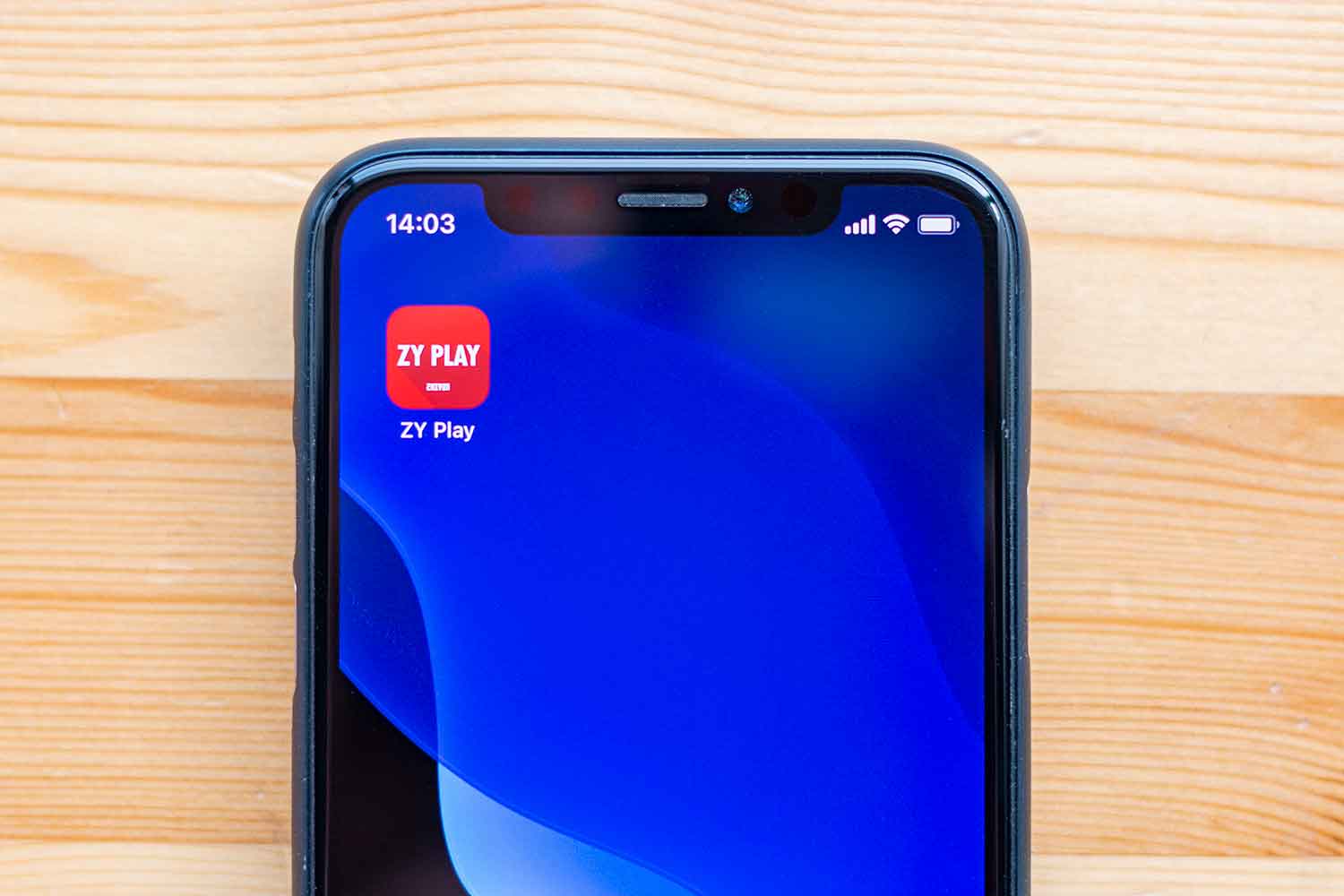
先にWEEBILL S本体の電源を入れ、スタンバイモードにします。
スタンバイモードにするには、WEEBILL S本体の電源を入れてから「POV」ボタンを長押しするだけ。「月とZzz…」マークが出たら、スタンバイモードになったしるしです。
↓の写真の①〜②の順番にボタンを長押しして、③のマークが出たらOK。

『ZY Play』アプリを開き、左右にスワイプして「WEEBILL S」を見つけます。
右下の「Connect now」をタップすると、手元にある「WEEBILL S」が表示されるはずです。接続をタップします。
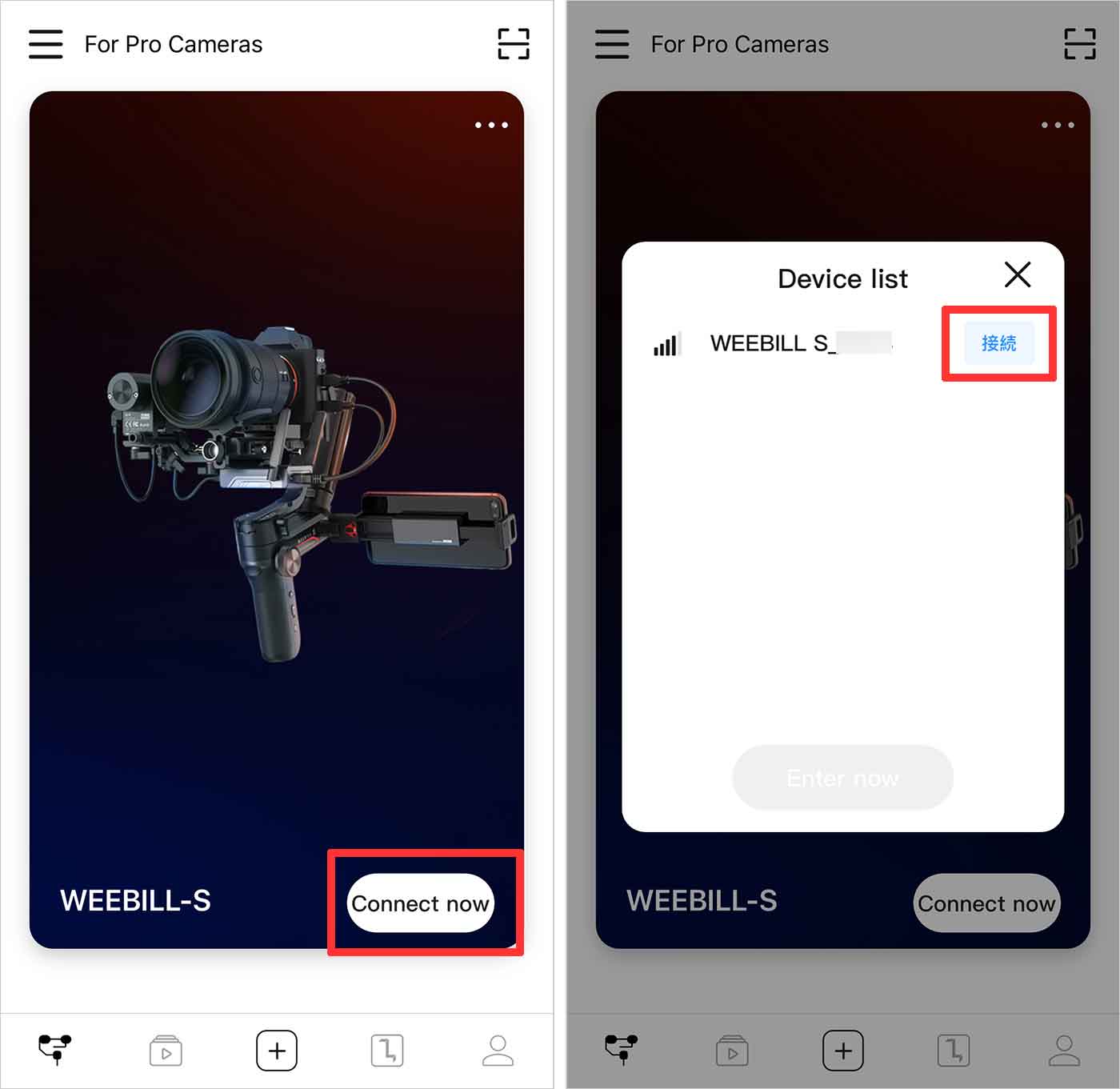
大きなチェックマークが表示され、これで「WEEBILL S」とスマホを接続できました。
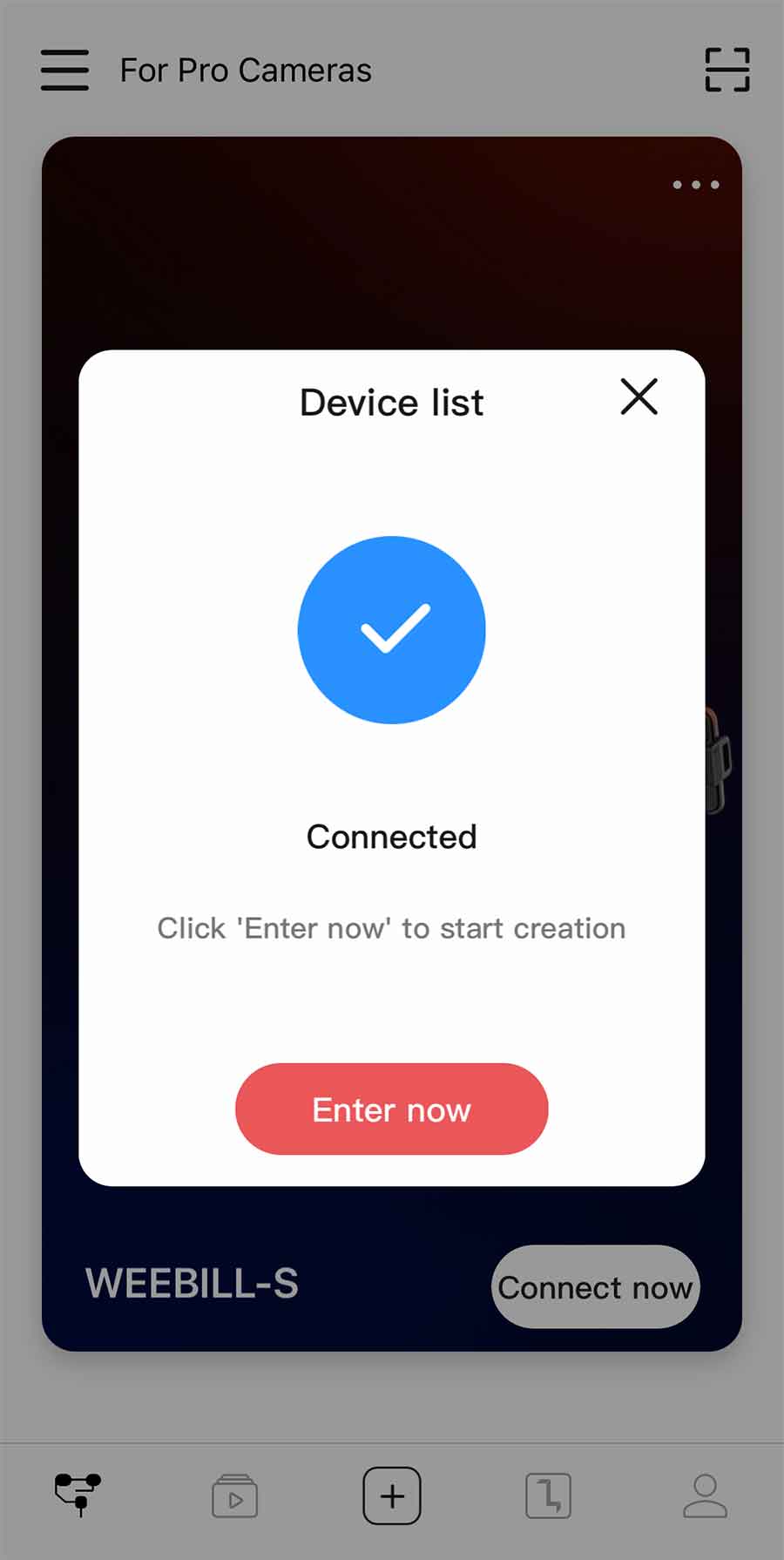
ジンバルとスマホ、接続完了!
接続が完了し、新ファームウェアがある場合は、アプリの上部に「今すぐアップグレード」というボタンが自動的に表示されるはず。
タップすると、画面下からファームウェアのアップグレード案内が出てきます。下の「Download Now」ボタンをタップ。
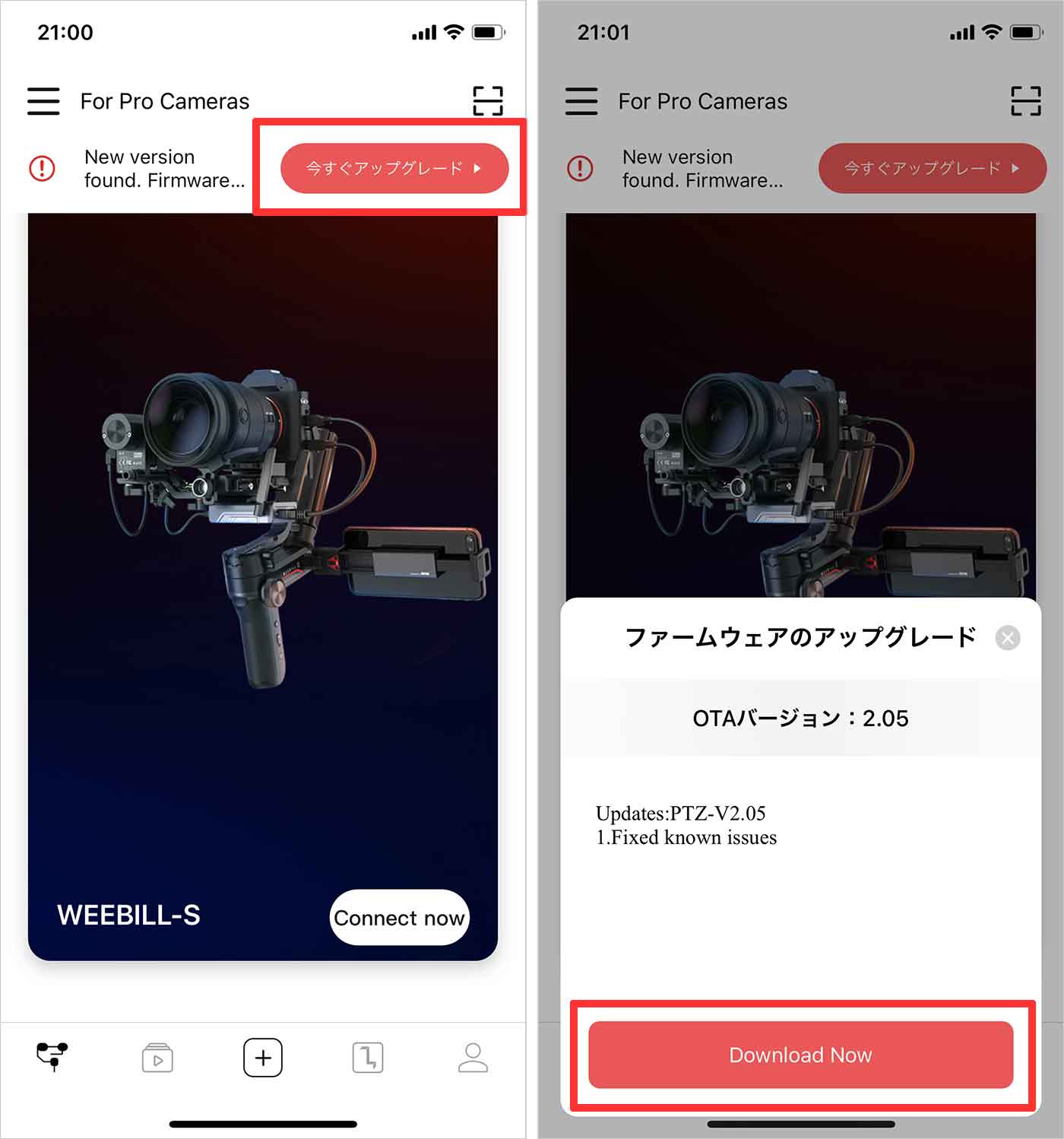
ファームウェアのダウンロードが完了したら、「Bluetoothでスマホとジンバルをペアリングしてね」と言われます。
もうすでにペアリング済みではありますが……、設定アプリからWEEBILL Sに接続しましょう。
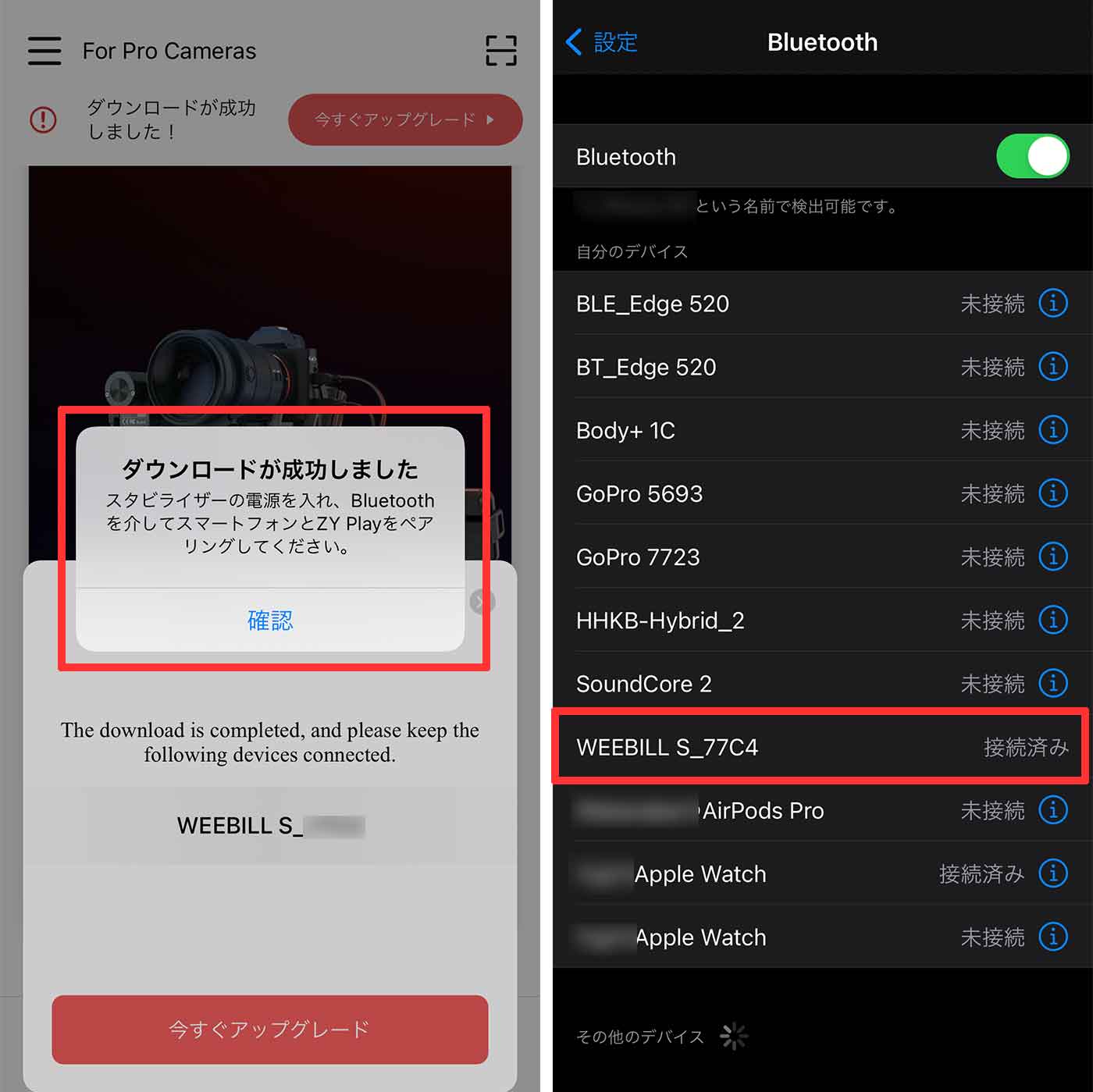
するとファームウェアのインストールが始まり、ほんの数秒〜数十秒で完了。
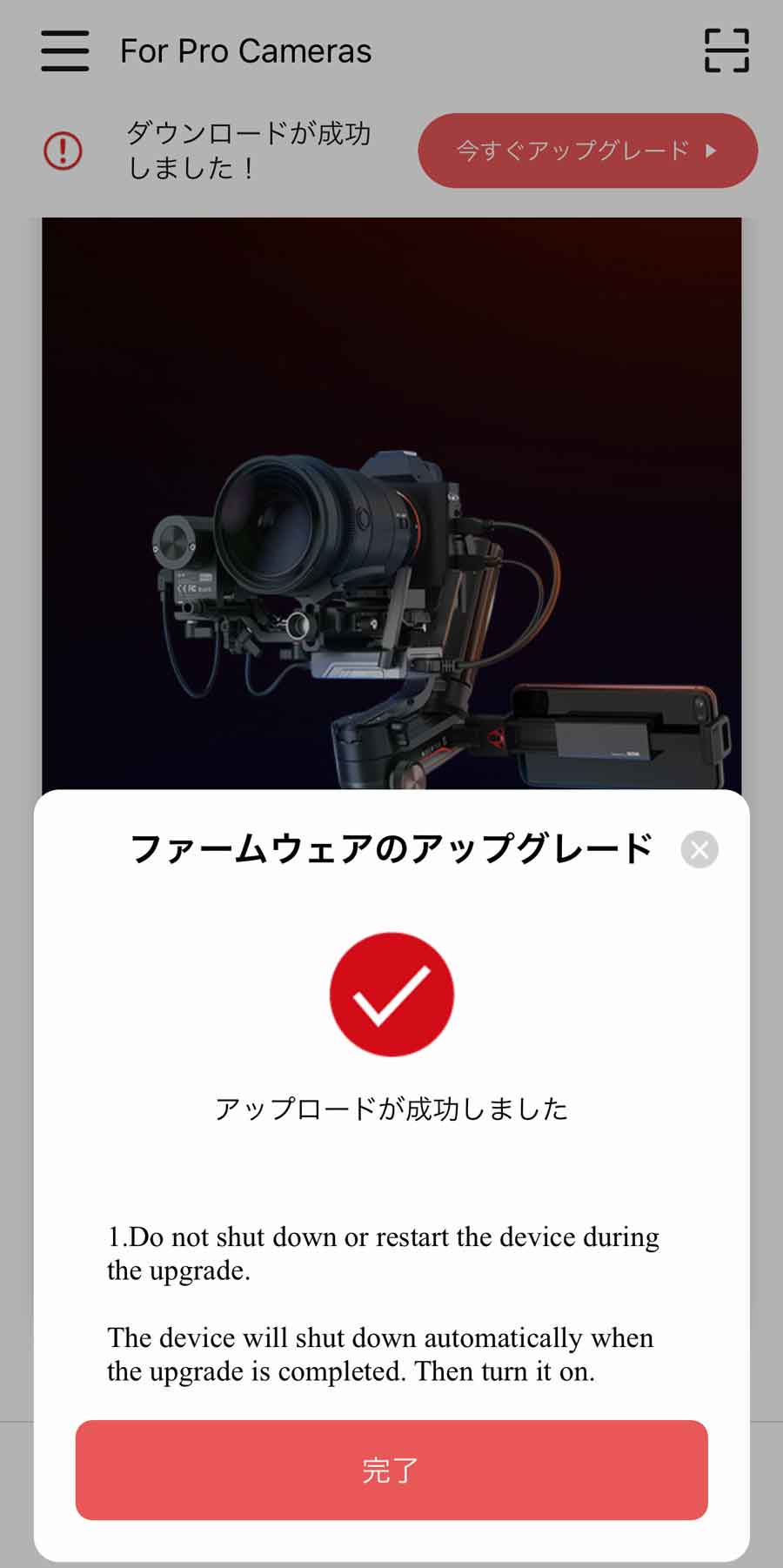
これで「WEEBILL S」のファームウェアをアップデートできました!
PC不要で簡単にアップデートできたかと思います。
これでWEEBILL Sと「α7C・α7S Ⅲ・ROS R5・R6等」を接続できる!

このファームウェアアップデート、個人的にはすごく嬉しいです。
僕がWEEBILL Sを購入したときは、まだα7Cに対応していなかったんですよね。なので録画ON/OFFの操作は、カメラ側のボタンを押していました。これが面倒で……。ジンバル側にも録画ボタンがあるのに、カメラ側のボタンで操作しないといけないもどかしさよ!
もちろん、α7C未対応だとわかってWEEBILL Sを購入しました。WEEBILL Sは重量が軽く、取り回りやすそうですし、いつかファームウェアアップデートでα7Cに対応することを期待して……!
しかし月日は流れ、もうファームウェアは更新されないのかな……と諦めかけていたとき、突如アップデートが行われました。
ジンバル側でα7Cを操作できるようになってからは、利便性が格段にあがりましたね。軽くて操作性もよく、とても使いやすいジンバルになったと思います。




